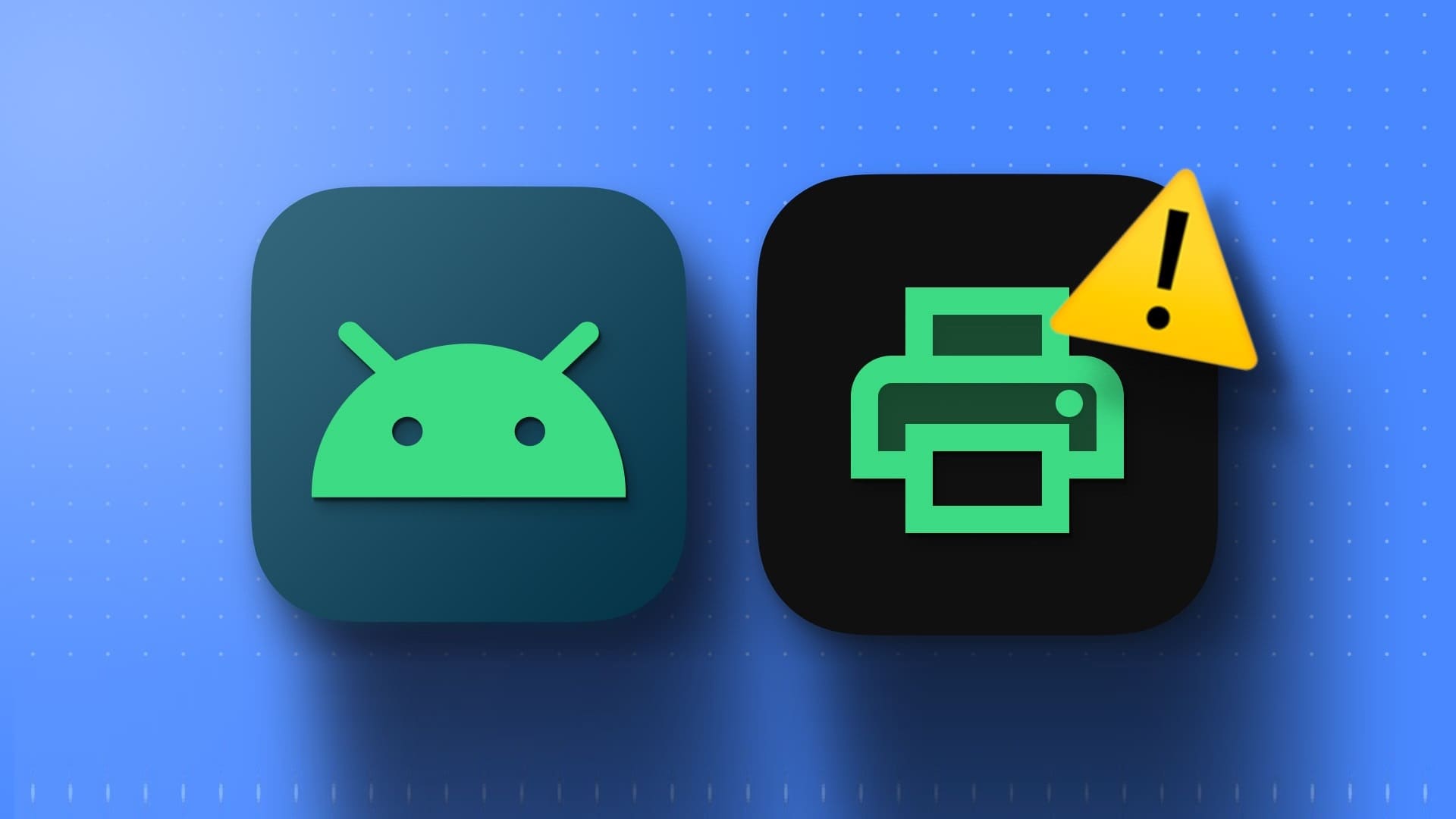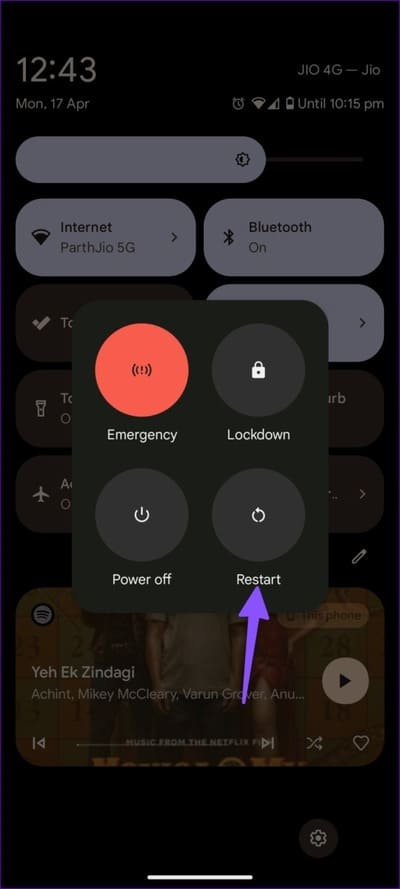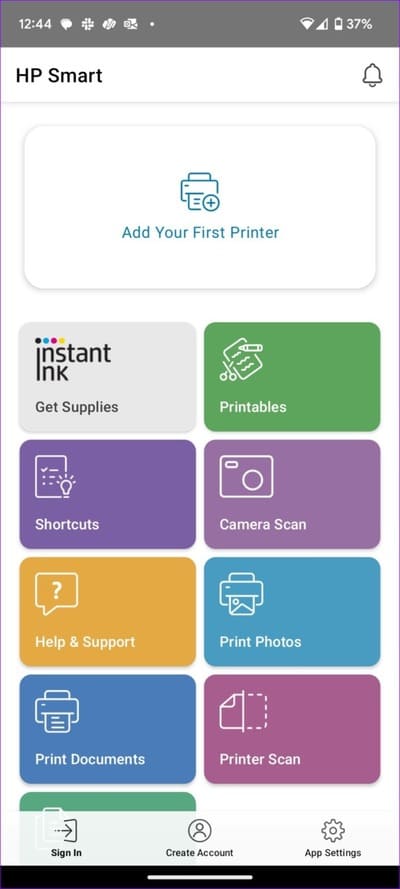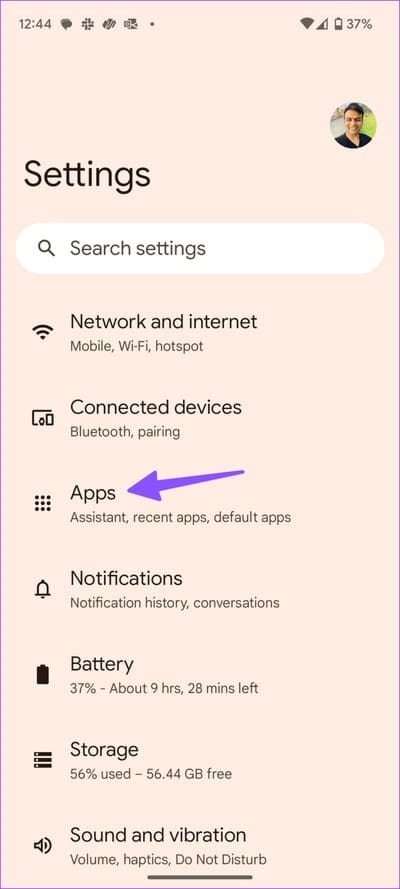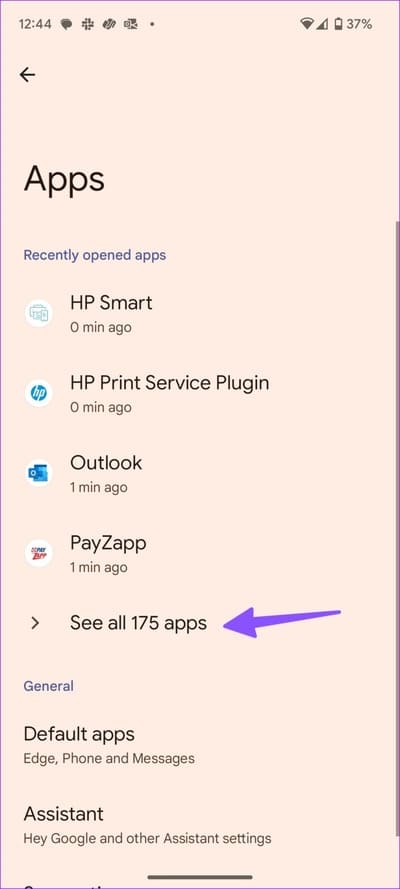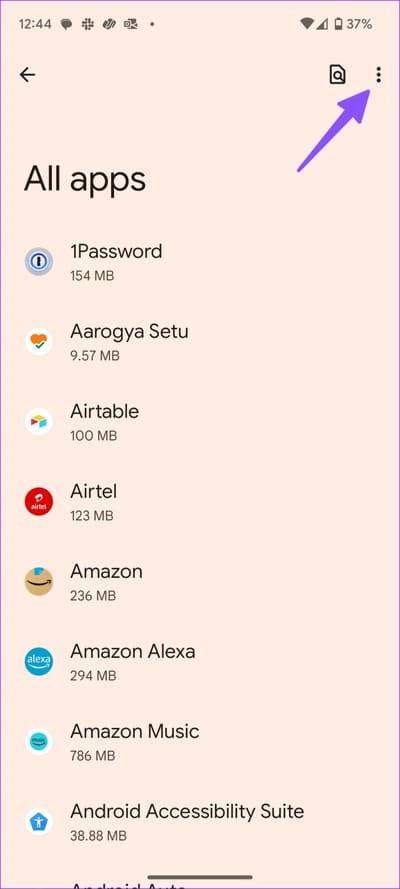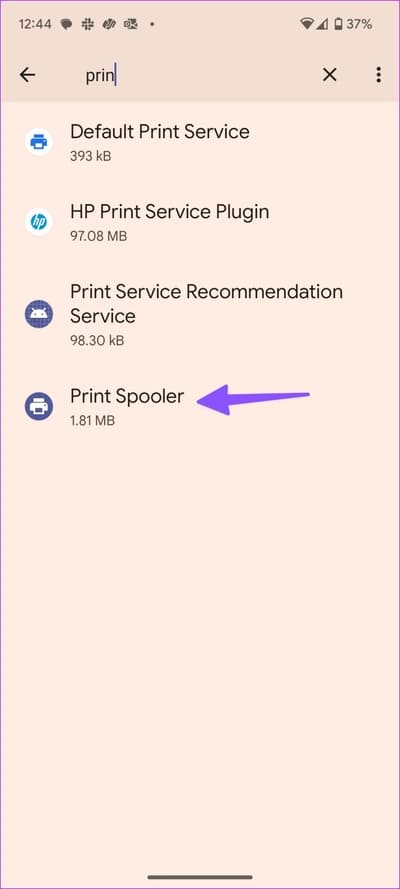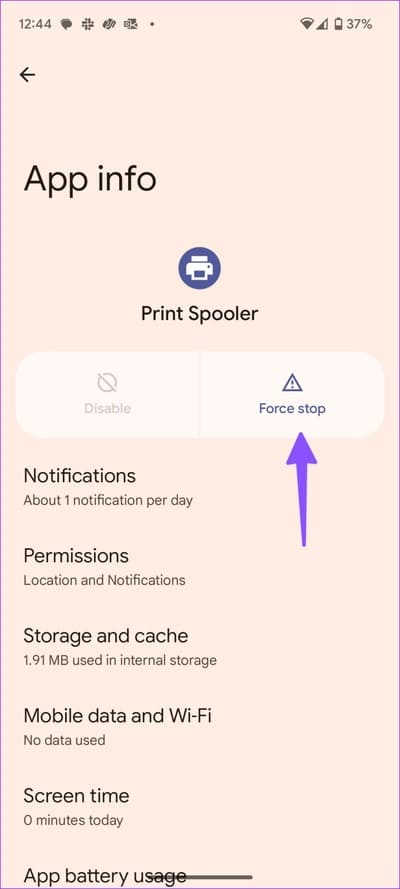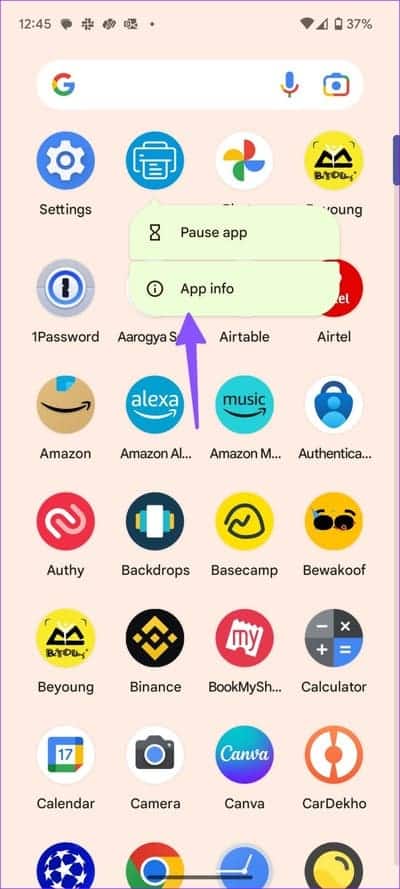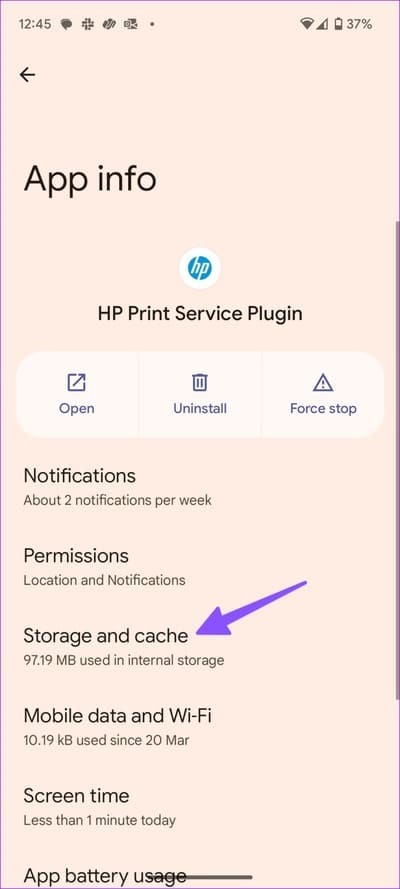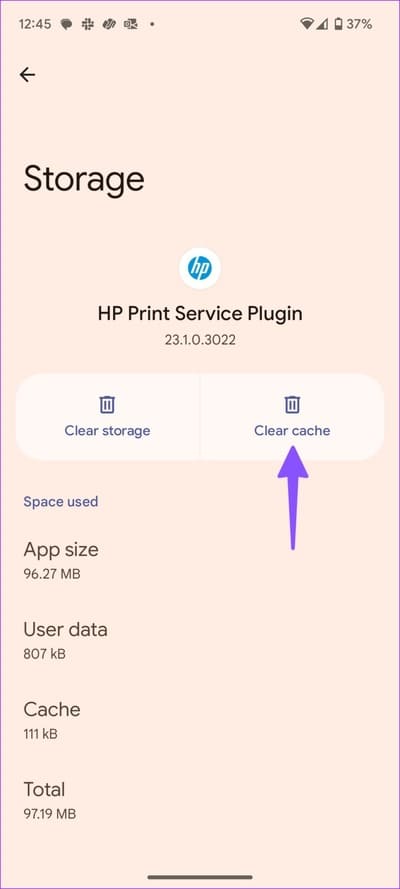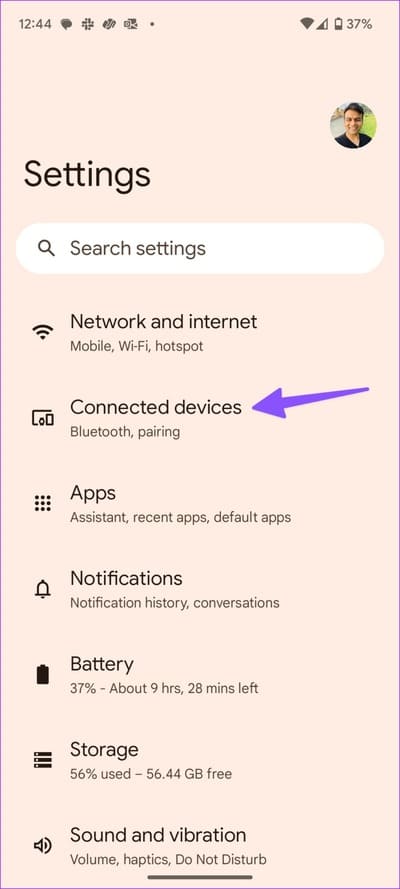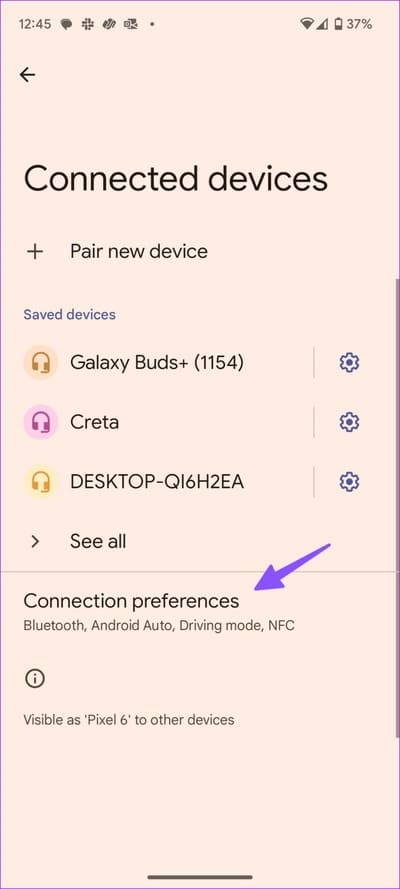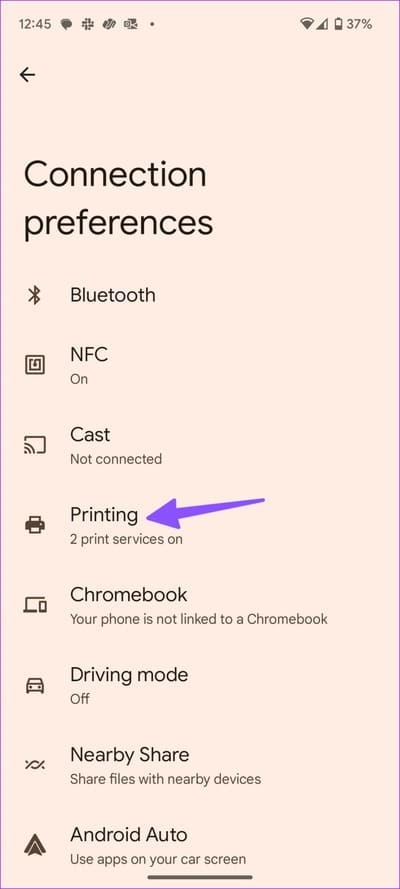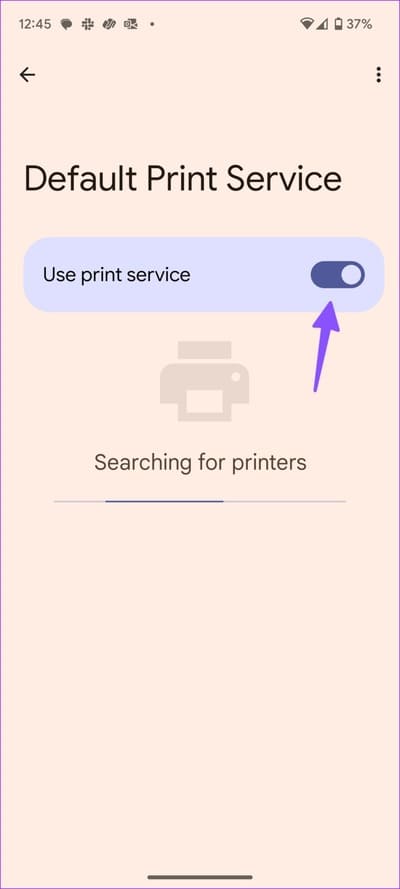在 Android 上修復打印機不可用錯誤的 8 大方法
有了這麼多功能強大的無線打印機,從您的 Android 手機打印文檔真的很容易。 惠普、佳能和兄弟等大多數打印機公司都提供相關的插件和應用程序,讓您可以從手機無縫打印文件。 但許多人抱怨打印機沒有出現在他們的 Android 手機上。 以下是修復 Android 上“此打印機當前不可用”錯誤的最佳方法。
無論您喜歡使用有線連接還是無線連接,我們都會通過所有可能的方式讓您的打印機在您的 Android 手機上可用。 讓我們從一些基本修復開始。
1.重啟你的ANDROID手機、打印機和路由器
您必須重新啟動所有連接的設備並開始在 Android 上搜索家庭或辦公室打印機。
相片1: 向下滑動 主屏幕。 再次向下滑動以檢查快速切換。
相片2: 點擊按鈕 活力 並按下 重啟。
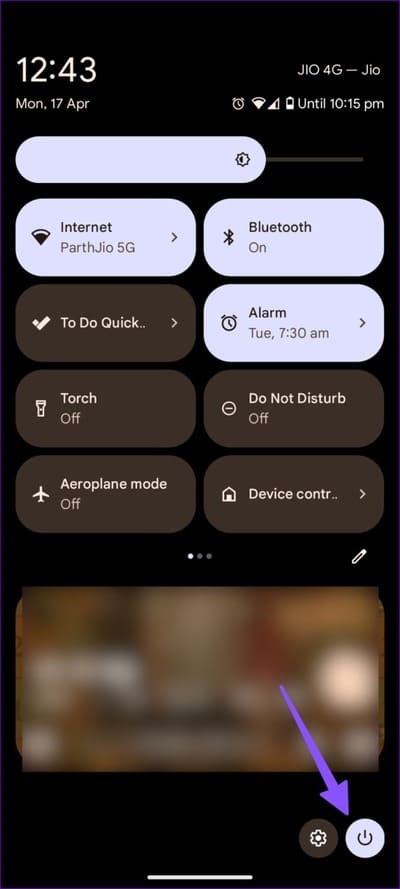
將打印機從電源上拔下並重新插入,以關閉打印機。 您還可以在 Android 上重新啟動路由器並檢查打印機。
2.安裝相關應用
大多數無線打印機需要配套的 Android 插件或應用程序才能按預期運行。 將打印機和 Android 手機連接到同一個 Wi-Fi 網絡在這裡不起作用。
如果您有最新的 HP 打印機,請使用以下鏈接從 Play 商店下載 HP 打印機服務應用程序。 您還可以下載 HP Smart 應用程序以更好地控制您的打印機。
佳能打印機也很受歡迎。 如果您家里或辦公室有佳能打印機,請從 Google Play 商店下載佳能打印機服務。 該應用程序可以通過網絡打印到 Canon 打印機。
3.無線打印機連接故障排除
在對您的 Android 手機進行更改之前,您必須修復打印機的常見網絡故障。
- 網絡連接不良:大多數無線打印機使用 2.4GHz Wi-Fi 頻率,速度慢且範圍不遠。 您需要將 Android 手機和打印機放在路由器附近。
- 打印機檢查:一些打印機在閒置一段時間後進入睡眠模式。 您應該在打印機上找到 Wi-Fi 或電源按鈕,然後將其重新打開。
確保打印機有足夠的墨水和紙張。 您還需要從打印機中取出所有卡紙。
4.使用USB數據線
如果無線連接不工作並且您很著急,請嘗試使用電纜打印文檔。 獲取數據線並將您的 Android 手機連接到打印機。 在打印文檔之前,請檢查電纜連接並確保任何一側都沒有明顯損壞。
5.強制停止打印機後台處理程序服務
您需要強制停止 Android 設備上的打印機後台處理程序服務,以修復“打印機不可用”問題。
相片1: 打開一個應用程序 設置 在您的 Android 手機上。
相片2: 定位 應用程序。
進入第 3 步: 輕按 “查看所有應用程序”。
相片4: 點擊 三個垂直點的列表 在右上角,然後從上下文菜單中選擇顯示系統。
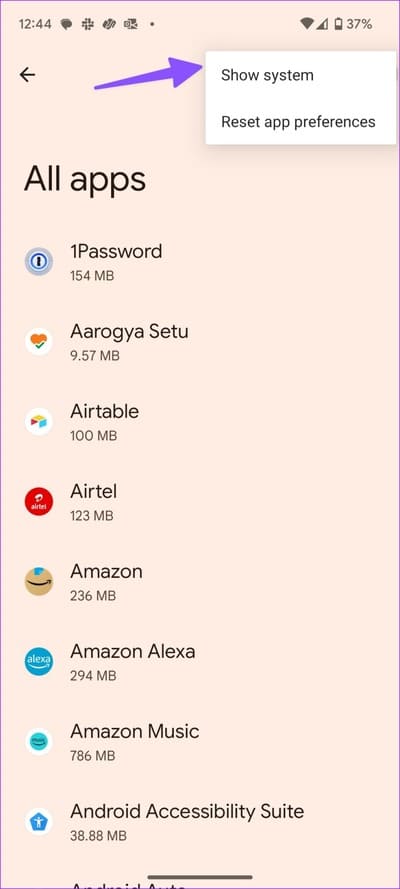
相片5: 滾動到 打印機後台處理程序。
進入第 6 步: 單擊強制停止並再次嘗試打印文檔。
6.清除附加應用程序的數據
您將需要清除打印機應用程序插件中的數據以修復“此打印機現在不可用”錯誤。
相片1: 從應用程序抽屜菜單中找到打印機附帶的應用程序。 長按應用程序並打開“i”應用程序信息菜單。
相片2: 定位“存儲和緩存”。
進入第 3 步: 點擊 清除緩存 從以下列表中。
7.啟用打印服務
如果您在 Android 手機上禁用打印服務,您將找不到打印機。
相片1: 打開一個應用程序 設置 在您的 Android 手機上。
相片2: 選擇設備 有關的。
進入第 3 步: 點擊 聯繫偏好。
相片4: 定位 印刷。
相片5: 點擊 維修您的打印機. 從以下菜單啟用切換。
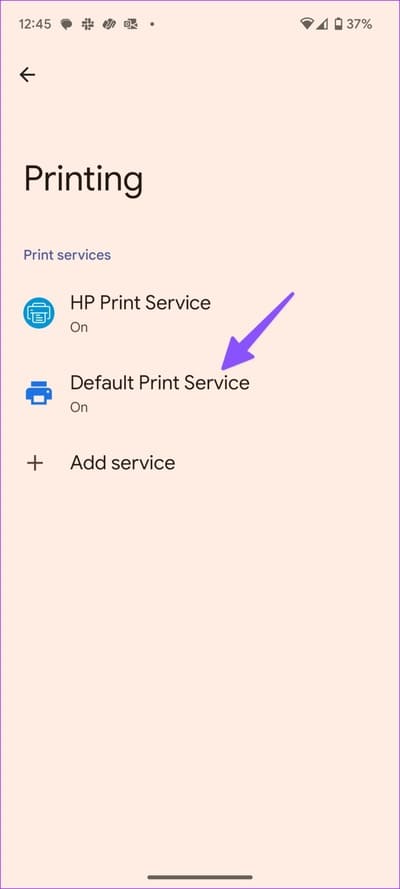
8.嘗試第三方打印服務
如果 HP、Canon 或 Brother 打印服務工作不正常,請安裝第三方服務。 Google Play 商店有很多第三方打印服務可供選擇。 您可以從 Play 商店下載 NokoPrint 移動打印服務。
該應用程序允許您將 PDF、照片、文檔和網頁打印到大多數 Wi-Fi、藍牙和 USB 打印機。
從您的 ANDROID 手機打印文件
無法連接打印機的 Android 手機可能會讓您感到困惑。 在使用朋友的 iPhone 之前 打印文件 使用上述技巧立即解決“打印機不可用”問題。